- YouTube TV, populer dan tersedia secara luas di seluruh dunia, tidak pendek atau kesalahan streaming.
- Kesalahan lisensi video tertentu sangat mengkhawatirkan karena tidak banyak yang bisa dilakukan, tetapi baca terus untuk menemukan solusinya.
- Kami telah mengumpulkan lebih banyak petunjuk tentang kesalahan umum YouTube di a ruang khusus di situs web kami.
- Pastikan juga kunjungi kami Pusat Streaming sekali-sekali.

Perangkat lunak ini akan menjaga driver Anda tetap aktif dan berjalan, sehingga menjaga Anda tetap aman dari kesalahan umum komputer dan kegagalan perangkat keras. Periksa semua driver Anda sekarang dalam 3 langkah mudah:
- Unduh DriverFix (file unduhan terverifikasi).
- Klik Mulai Pindai untuk menemukan semua driver yang bermasalah.
- Klik Perbarui Driver untuk mendapatkan versi baru dan menghindari kegagalan fungsi sistem.
- DriverFix telah diunduh oleh 0 pembaca bulan ini.
Pengguna YouTube TV melaporkan kesalahan yang sesekali mereka temui dan berbunyi:
Kesalahan pemutaran. Maaf, terjadi kesalahan saat melisensikan video ini.Itu hanya muncul saat menggunakan pemutar media Chromecast atau Chromebook. Perhatikan bahwa YouTube TV mendukung perangkat Chromecast terbaru, atau aplikasi berkemampuan Chromecast, dan Chromecast Ultra.
Jika Anda menggunakan Chromecast generasi pertama, masalah akan lebih sering terjadi. Selain itu, tampaknya kesalahan tidak hanya memengaruhi streaming TV YouTube, tetapi juga konten terkait video.
Bagaimana cara memperbaiki kesalahan pemberian lisensi di YouTube TV?
1. Perbarui Chrome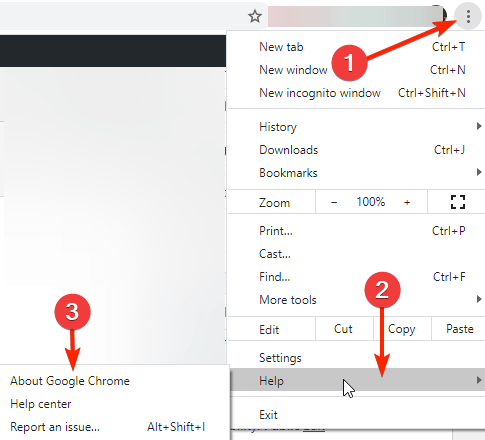
- Pergi ke Menu Chrome -> Bantuan -> Tentang Google Chrome.
- Anda akan melihat versi Chrome terpasang dan tombol "Perbarui" jika pembaruan tersedia.
2. Perbarui komponen Widevine CDM di Chrome
- Tulis chrome://components/ di bilah alamat.
- Temukan Modul Dekripsi Konten Widevine (harus ada di bagian bawah daftar).
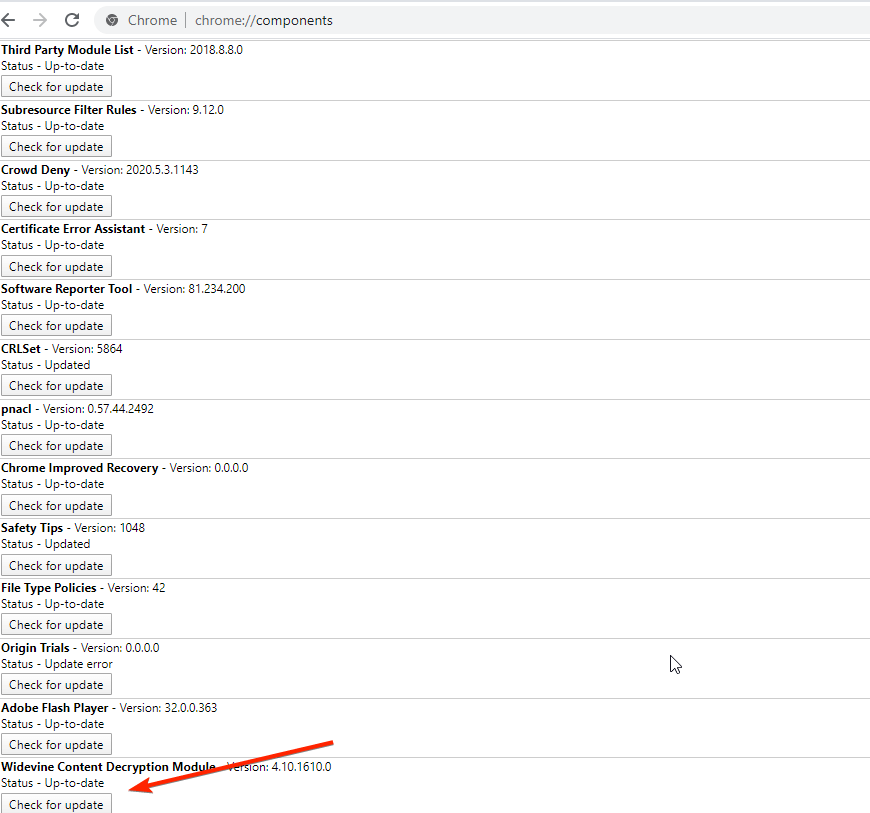
- Klik Memeriksa pembaruan tombol dan konfirmasi.
Sampai sekarang, satu-satunya solusi yang akan melakukan trik dan memperbaiki pesan kesalahan lisensi untuk aplikasi YouTube TV.
Jika Anda sudah sejauh ini dan Anda juga ingin mempercepat Chrome Anda, lihat tips ini.
Kami berharap solusi ini bekerja untuk Anda juga. Apakah itu berhasil atau tidak, silakan bagikan pemikiran Anda dengan kami di bagian komentar di bawah dan bantu orang lain meningkatkan pengalaman TV YouTube.
Pertanyaan yang Sering Diajukan
Mungkin ada beberapa alasan untuk masalah ini seperti tidak ada koneksi internet yang tepat, konfigurasi aplikasi yang salah, cookie & cache.
Mungkin ada beberapa penyebab. Tetapi, sebagai permulaan, pastikan untuk memperbarui perangkat Anda dan pastikan aplikasi YouTube juga diperbarui. Perhatikan bahwa untuk pengalaman streaming terbaik, aplikasi YouTube juga berjalan pada versi browser terbaru.
Kemungkinan besar, ada masalah dengan koneksi internet Anda – tidak berfungsi atau terlalu lambat. YouTube TV memerlukan kecepatan minimal 3 Mbps untuk video definisi standar dan 13 Mbps atau lebih tinggi untuk video HD.

![YouTube TV: VPN / proxy terdeteksi [Perbaikan Aman]](/f/e98d5d4582fd574e8a52b2522348b97d.jpg?width=300&height=460)
